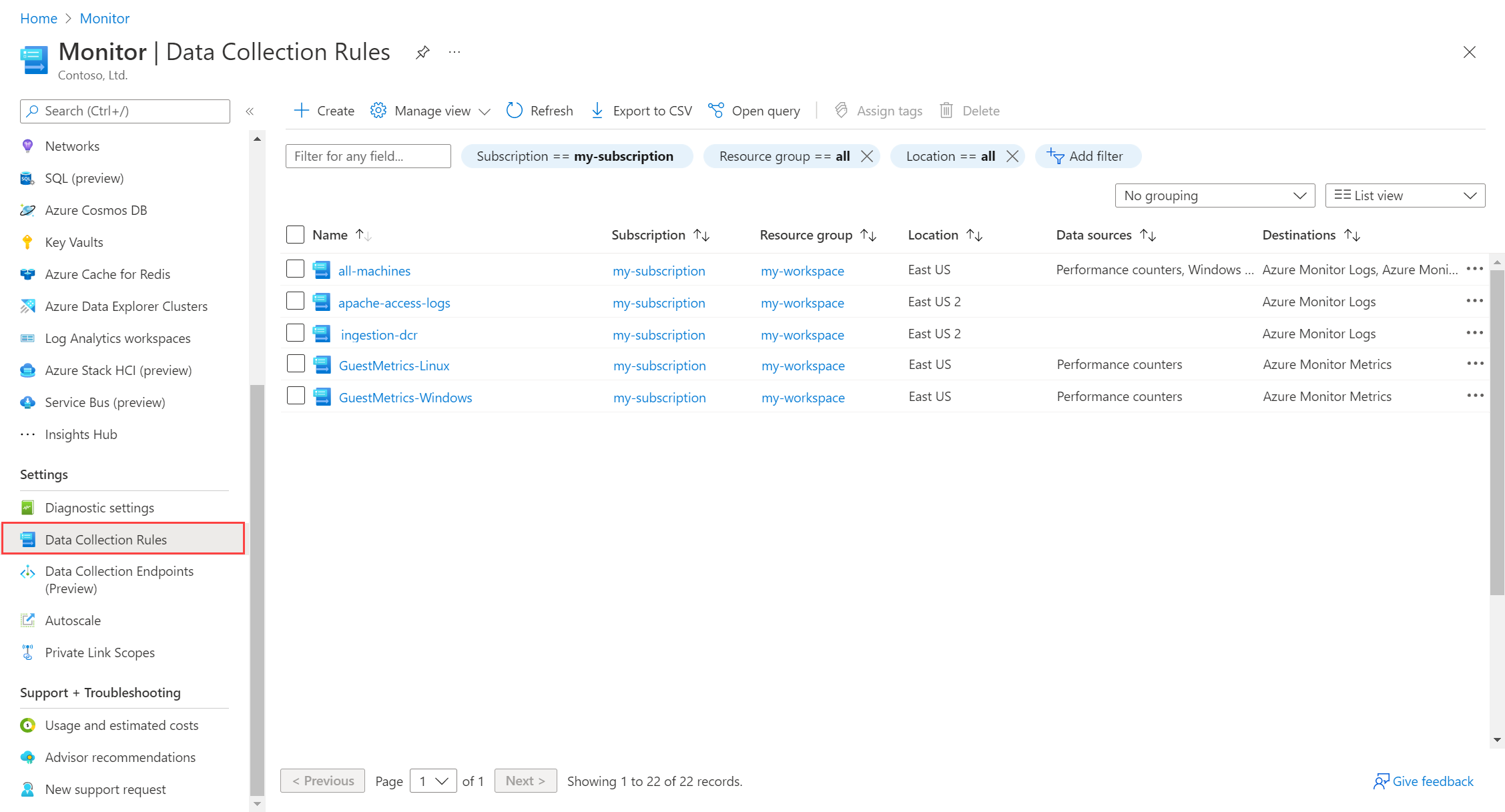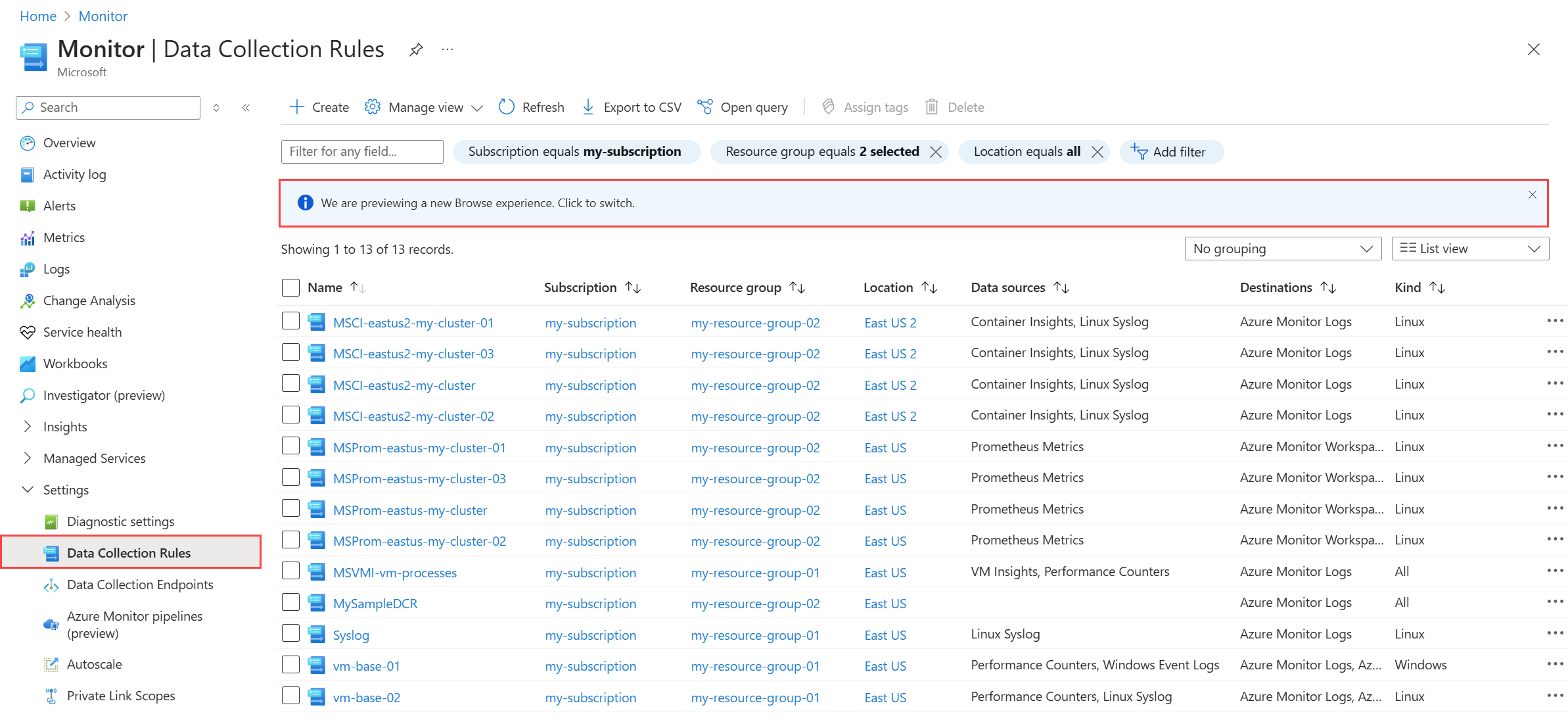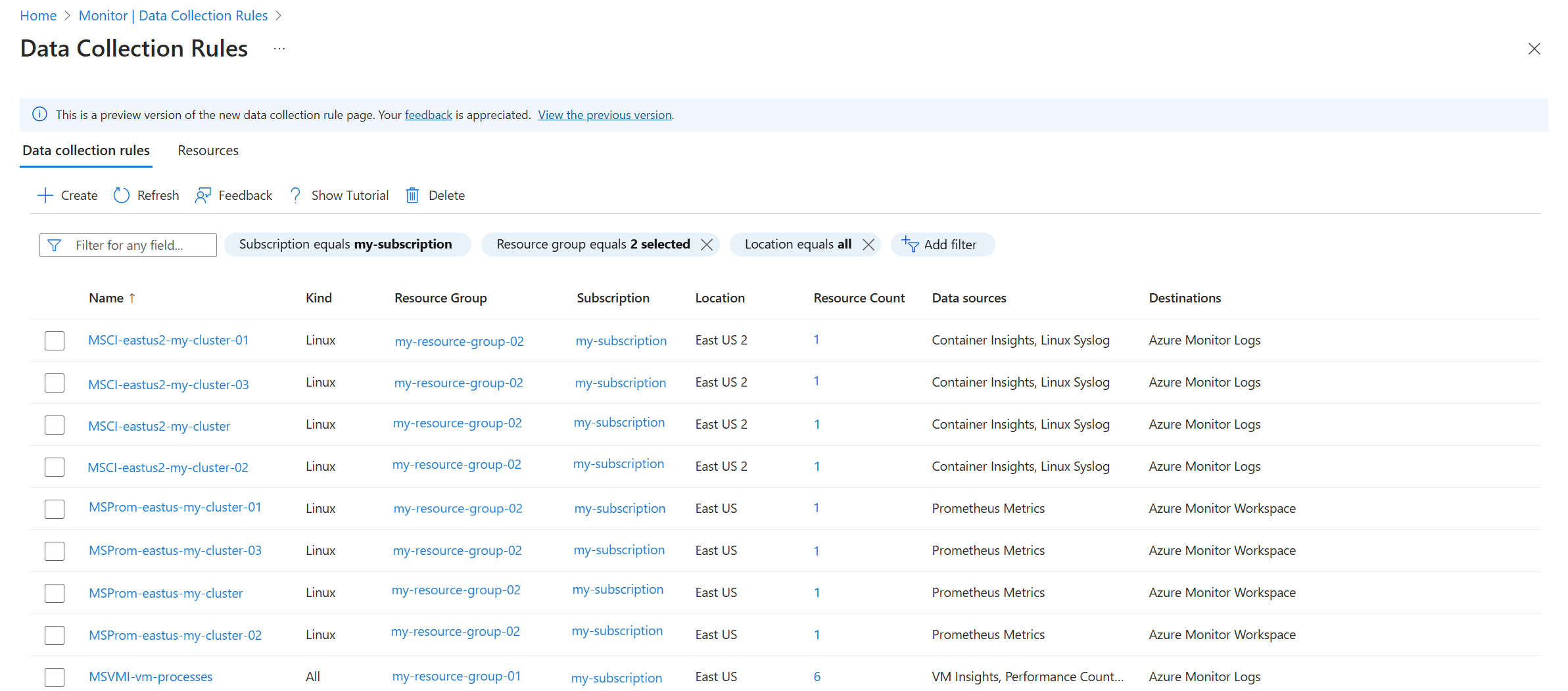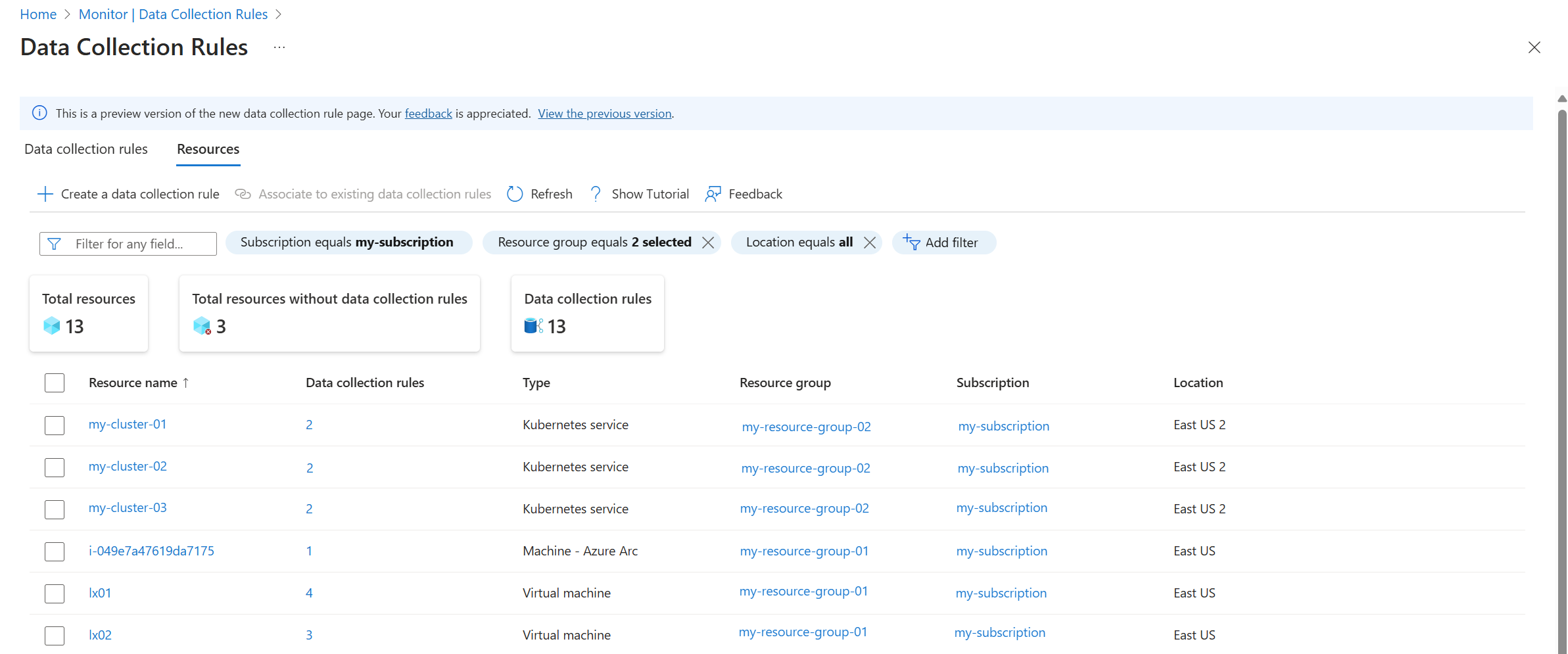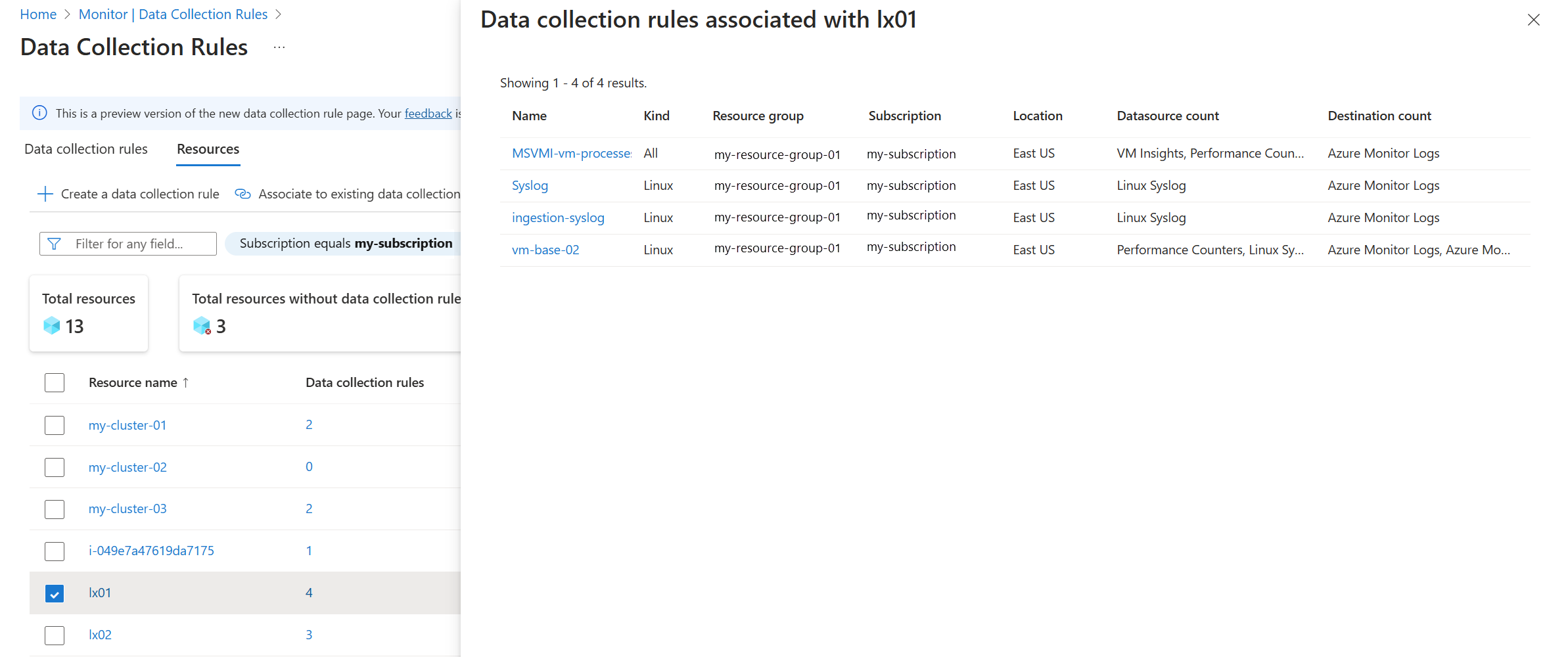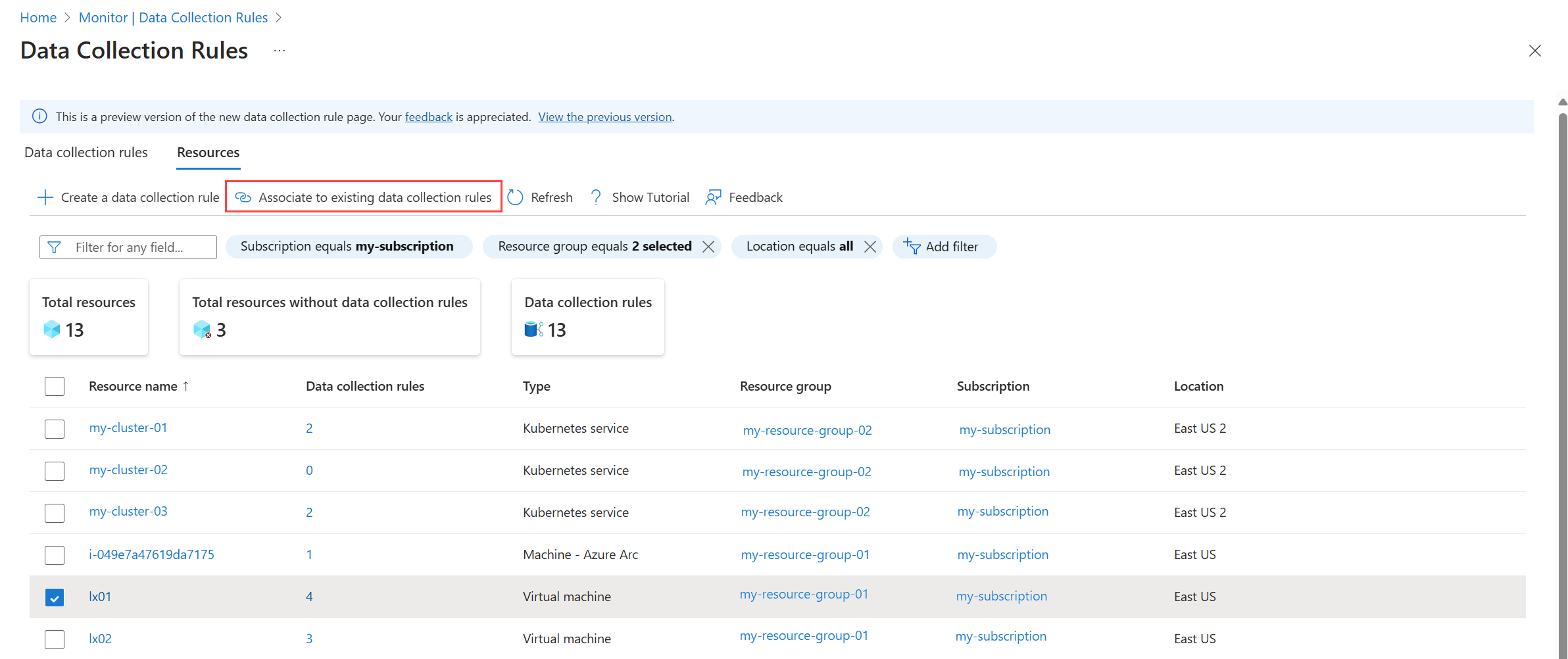Verwalten von Datensammlungsregeln (DCRs) und Zuordnungen in Azure Monitor
Datensammlungsregeln (Data Collection Rules, DCRs) werden verwendet, um die Daten, die Sie aus Ihren Azure-Ressourcen sammeln möchten, und die Konfiguration für die Erfassung dieser Daten anzugeben. In diesem Artikel wird beschrieben, wie Sie die DCRs in Ihrem Abonnement und die Ressourcen anzeigen, denen sie zugeordnet sind. Außerdem werden Details zum Verwalten von Datensammlungs-Regelzuordnungen (Data Collection Rule Associations, DCRAs) bereitgestellt.
Hinweis
In diesem Artikel wird beschrieben, wie DCRs und ihre Zuordnungen mit Ressourcen mithilfe des Azure-Portals verwaltet werden. Details zum Erstellen der DCR selbst finden Sie unter Erstellen und Bearbeiten von Datensammlungsregeln (DCRs) in Azure Monitor.
Alternative Methoden zum Arbeiten mit DCRs und Zuordnungen finden Sie in den folgenden Artikeln:
- Azure CLI – az monitor data-collection rule
- PowerShell – Az.Monitor
Anzeigen von DCRs und Hinzufügen von Zuordnungen
Um Ihre DCRs im Azure-Portal anzuzeigen, wählen Sie Datensammlungsregeln unter Einstellungen im Menü Überwachen aus.
Wählen Sie eine DCR aus, um die Details anzuzeigen, einschließlich der Ressourcen, mit der sie verknüpft ist. Bei einigen DCRs müssen Sie möglicherweise die JSON-Ansicht verwenden, um die Details anzuzeigen. Weitere Details zum Ändern finden Sie unter Erstellen und bearbeiten von Datensammlungsregeln (Data Collection Rules, DCRs) in Azure Monitor.
Hinweis
Obwohl in dieser Ansicht alle DCRs in den angegebenen Abonnements angezeigt werden, wird durch Klicken auf die Schaltfläche Erstellen eine Datensammlung für Azure Monitor-Agent erstellt. Ebenso können Sie auf dieser Seite nur DCRs für Azure Monitor-Agent ändern. Einen Leitfaden zum Erstellen und Aktualisieren von Datensammlungsregeln für andere Workflows finden Sie unter Erstellen und bearbeiten von Datensammlungsregeln (Data Collection Rules, DCRs) in Azure Monitor.
Klicken Sie auf die Registerkarte Ressourcen, um die Ressourcen anzuzeigen, die der ausgewählten DCR zugeordnet sind. Klicken Sie auf Hinzufügen, um einer neuen Ressource eine Zuordnung hinzuzufügen. Sie können Ressourcen mithilfe dieses Features anzeigen und hinzufügen, unabhängig davon, ob Sie die DCR im Azure-Portal erstellt haben.
Vorschauumgebung für DCR
Eine Vorschauversion der neuen Azure-Portaloberfläche für DCRs ist jetzt verfügbar. Die Vorschauumgebung vereint DCRs mit den Ressourcen, denen sie zugeordnet sind. Sie können die Liste entweder nach Datensammlungsregel sortieren, wodurch die Anzahl der Ressourcen angezeigt wird, die den einzelnen DCR zugeordnet sind, oder nach Ressourcen, wodurch die Anzahl der DCRs angezeigt wird, die jeder Ressource zugeordnet sind.
Wählen Sie die Option im angezeigten Banner aus, um diese Oberfläche zu aktivieren.
Ansicht für Datensammlungsregeln
In der Ansicht Datensammlungsregeln stellt die Ressourcenanzahl die Anzahl der Ressourcen dar, die eine Datensammlungsregelzuordnung aufweisen. Klicken Sie auf diesen Wert, um die Ansicht Ressourcen für diese DCR zu öffnen.
Ansicht für Ressourcen
Die Ansicht Ressourcen listet alle Azure-Ressourcen auf, die dem ausgewählten Filter entsprechen, unabhängig davon, ob sie über eine DCR-Zuordnung verfügen oder nicht. Die Kacheln am oberen Rand der Ansicht zeigen die Gesamtanzahl der Ressourcen, die Anzahl der Ressourcen, die keinem DCR zugeordnet sind, und die Gesamtanzahl der DCRs, die dem ausgewählten Filter entsprechen.
Anzeigen von DCRs für eine Ressource
Die Spalte Datensammlungsregeln stellt die Anzahl der DCRs dar, die den einzelnen Ressourcen zugeordnet sind. Klicken Sie auf diesen Wert, um einen neuen Bereich mit den DCRs zu öffnen, die der Ressource zugeordnet sind.
Wichtig
Nicht alle DCRs sind Ressourcen zugeordnet. Beispielsweise werden DCRs, die mit der Protokollerfassungs-API verwendet werden, im API-Aufruf angegeben und verwenden keine Zuordnungen. Diese DCRs sind zwar in der Ansicht vorhanden, weisen jedoch eine Ressourcenanzahl von 0 auf.
Erstellen neuer DCRs oder Zuordnungen mit vorhandenen DCRs
Mithilfe der Ressourcenansicht können Sie eine neue DCR für die ausgewählten Ressourcen erstellen oder sie einer vorhandenen DCR zuordnen. Wählen Sie die Ressourcen aus, und klicken Sie dann auf eine der folgenden Optionen.
| Option | Beschreibung |
|---|---|
| Erstellen einer Datensammlungsregel | Starten Sie den Prozess, um eine neue DCR zu erstellen. Die ausgewählten Ressourcen werden automatisch als Ressourcen für die neue DCR hinzugefügt. Details zu diesem Prozess finden Sie unter Sammeln von Daten mit dem Azure Monitor-Agent. |
| Zuordnen zu einer vorhandenen Datensammlungsregel | Ordnen Sie die ausgewählten Ressourcen einer oder mehreren vorhandenen DCRs zu. Dadurch wird eine Liste der DCRs geöffnet, die der aktuellen Ressource zugeordnet werden können. Diese Liste enthält nur DCRs, die für die jeweilige Ressource gültig sind. Wenn es sich bei der Ressource beispielsweise um eine VM handelt, auf der der Azure Monitor-Agent (AMA) installiert ist, werden nur DCRs aufgeführt, die AMA-Daten verarbeiten. |
Azure Policy
Mithilfe von Azure Policy können Sie eine DCR mehreren Ressourcen im großen Maßstab zuordnen. Wenn Sie eine Zuweisung zwischen einer Ressourcengruppe und einer integrierten Richtlinie oder Initiative erstellen, werden Zuordnungen zwischen der DCR und jeder Ressource des zugewiesenen Typs in der Ressourcengruppe erstellt, (einschließlich aller neuen Ressourcen, die erstellt werden). Azure Monitor bietet eine vereinfachte Benutzeroberfläche zum Erstellen einer Zuweisung für eine Richtlinie oder Initiative für eine bestimmte DCR, bei der es sich um eine alternative Methode zum direkten Erstellen der Zuweisung mithilfe von Azure Policy handelt.
Hinweis
Eine Richtlinie in Azure Policy ist eine einzige Regel oder Bedingung, die Ressourcen in Azure einhalten müssen. Beispielsweise gibt es eine integrierte Richtlinie namens Konfigurieren von Windows-Computern für die Zuordnung zu einer Datensammlungsregel oder einem Datensammlungsendpunkt.
Eine Initiative ist eine Sammlung von Richtlinien, die gruppiert werden, um ein bestimmtes Ziel zu erreichen oder einen bestimmten Zweck zu erfüllen. Beispielsweise gibt es eine Initiative namens Konfigurieren von Windows-Computern zum Ausführen des Azure Monitor-Agents und zum Zuordnen dieser Computer zu einer Datensammlungsregel, die mehrere Richtlinien zum Installieren und Konfigurieren des Azure Monitor-Agents enthält.
Wählen Sie im Azure-Portal über die DCR die Option Richtlinien (Vorschau) aus. Dadurch wird eine Seite geöffnet, auf der alle Zuweisungen mit der aktuellen DCR und dem Konformitätszustand der enthaltenen Ressourcen aufgelistet sind. Die Kacheln oben stellen Compliancemetriken für alle Ressourcen und Zuweisungen bereit.
Klicken Sie zum Erstellen einer neuen Zuweisung entweder auf Richtlinie zuweisen oder auf Initiative zuweisen.
| Einstellung | Beschreibung |
|---|---|
| Abonnement | Abonnement mit der Ressourcengruppe, die als Bereich verwendet werden soll. |
| Resource group | Ressourcengruppe, die als Bereich verwendet werden soll. Die DCR wird allen Ressourcen in dieser Ressourcengruppe zugewiesen, je nachdem, welche Ressourcengruppe von der Definition verwaltet wird. |
| Definition für Richtlinie/Initiative | Die zuzuweisende Definition. Die Dropdownliste enthält alle Definitionen im Abonnement, die die DCR als Parameter akzeptieren. |
| Zuweisungsname | Name für die Zuweisung. Muss innerhalb des Abonnements eindeutig sein. |
| Beschreibung | Optionale Beschreibung der Zuweisung. |
| richtliniendurchsetzung | Die Richtlinie wird nur angewendet, wenn die Erzwingung aktiviert ist. Wenn diese Option deaktiviert ist, werden nur Bewertungen für die Richtlinie durchgeführt. |
Nachdem eine Zuweisung erstellt wurde, können Sie die Details anzeigen, indem Sie darauf klicken. Auf diese Weise können Sie die Details der Zuweisung bearbeiten und auch einen Wartungstask erstellen.
Wichtig
Die Zuweisung wird erst auf vorhandene Ressourcen angewendet, wenn Sie einen Wartungstask erstellen. Weitere Informationen finden Sie unter Korrigieren nicht konformer Ressourcen mit Azure Policy.
Nächste Schritte
Weitere Informationen zur Arbeit mit Datensammlungsregeln finden Sie in den folgenden Artikeln.
- Eine Beschreibung der JSON-Struktur von Datensammlungsregeln und der verschiedenen Elemente, die für unterschiedliche Workflows verwendet werden, finden Sie unter Datensammlungsregelstruktur.
- Beispiele für Datensammlungsregeln für verschiedene Datensammlungsszenarien finden Sie unter Beispiele für Datensammlungsregeln (Data Collection Rules,DCRs).
- Verschiedene Methoden zum Erstellen von Datensammlungsregeln für verschiedene Datensammlungsszenarien finden Sie unter Erstellen und bearbeiten von Datensammlungsregeln (Data Collection Rules, DCRs) in Azure Monitor.
- Informationen zu Grenzwerten, die für die einzelnen Datensammlungsregeln gelten, finden Sie unter Azure Monitor-Diensteinschränkungen.